Η αναπαραγωγή παιχνιδιών για κινητά σε Android και iPhone θεωρείται ένα από τα πιο γνωστά χόμπι της πρώιμης και ύστερης εφηβείας. Μερικά άτομα χρησιμοποιούν το κινητό για να σκοτώσουν τον ελεύθερο χρόνο τους, να αποκομίσουν κέρδη και περισσότερα πράγματα. Θέλετε να βελτιώσετε την εμπειρία σας με τα παιχνίδια για κινητά; Πρέπει να μαθεις πώς να παίξετε παιχνίδια για κινητά στον υπολογιστή ή Mac.
Το αναφερόμενο σενάριο φαίνεται να είναι αδύνατο, αλλά δεν είναι! Οι εξομοιωτές θα το καταστήσουν εφικτό επειδή είναι κατασκευασμένοι για να παίζουν παιχνίδια υπολογιστών για κινητά. Μείνετε σε επαφή με αυτήν την ανάρτηση καθώς εξηγούμε και παρουσιάζουμε τις ξεχωριστές μεθόδους για τα αναφερόμενα λειτουργικά συστήματα παρακάτω.
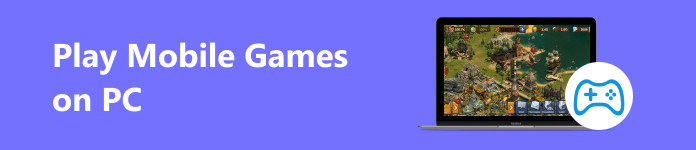
- Μέρος 1: Πώς να παίξετε παιχνίδια για κινητά στον υπολογιστή
- Μέρος 2: Πώς να παίξετε παιχνίδια Android σε Mac
- Μέρος 3: Mirror Phone Games σε υπολογιστή
- Μέρος 4: Συχνές ερωτήσεις σχετικά με τον τρόπο αναπαραγωγής παιχνιδιών για φορητές συσκευές σε υπολογιστή
Μέρος 1: Πώς να παίξετε παιχνίδια για κινητά στον υπολογιστή
Τα Windows θεωρούνται ως ένα από τα κορυφαία λειτουργικά συστήματα για τη χρήση εξομοιωτών για την αναπαραγωγή παιχνιδιών για φορητές συσκευές σε υπολογιστή. Είναι λόγω της συμβατότητας που προσφέρει για την εκτέλεση της αναφερόμενης διαδικασίας. Δεν υπάρχουν περιορισμοί στο λειτουργικό σύστημα, επομένως είναι εύκολο να εγκαταστήσετε εξομοιωτές όπως τα Mac.
Το BlueStacks είναι ο κορυφαίος εξομοιωτής επιλογής στο διαδίκτυο σήμερα. Αυτό οφείλεται στο πόσο φιλικό προς το χρήστη είναι. Αισθάνεστε σαν να χρησιμοποιείτε το τηλέφωνό σας μόνο σε μεγαλύτερη οθόνη.
Ωστόσο, μπορείτε να παίξετε παιχνίδια Android μόνο σε υπολογιστή, όχι παιχνίδια iOS ή iPadOS. Δεν υπάρχουν επιλογές για αυτό λόγω της ισχυρής ασφάλειας του iOS και του iPadOS. Ο μόνος εξομοιωτής που σας επιτρέπουν να χρησιμοποιήσετε αφορά βασικά τον τρόπο χρήσης των άλλων εφαρμογών του. Περιλαμβάνει Safari, διεπαφή και άλλες ενσωματωμένες εφαρμογές.
Βήμα 1 Αρχικά, επισκεφτείτε τον επίσημο ιστότοπο BlueStack για το λειτουργικό σας σύστημα Windows. Μετά από αυτό, κάντε κλικ στο Κατεβάστε το BlueStacks κουμπί για να το έχετε στον υπολογιστή σας. Ρυθμίστε το στη συνέχεια και ξεκινήστε το. Ξεκινήστε με τη διαδικασία αφού το λογισμικό αποκαλύψει το ποσοστό προόδου.
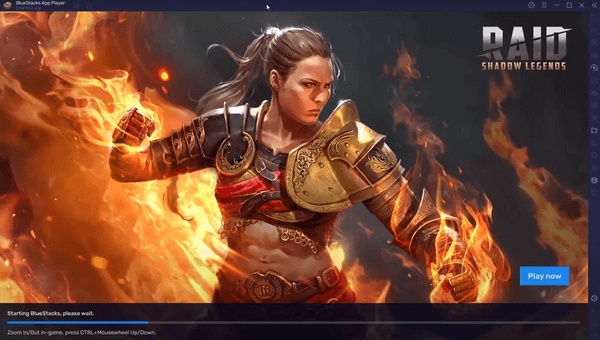
Βήμα 2 Το εργαλείο θα σας δείξει την εφαρμογή που μπορείτε να κατεβάσετε και να εκτελέσετε στον υπολογιστή σας χρησιμοποιώντας το BlueStacks. Εάν το παιχνίδι για κινητά προτιμάτε να εκτελείται στον υπολογιστή σας, κάντε κλικ στο κουμπί Play Store επάνω αριστερά. Θα αποκαλύψει την αρχική διεπαφή της εφαρμογής και θα σας επιτρέψει να αναζητήσετε το παιχνίδι για κινητά που θέλετε να παίξετε χρησιμοποιώντας το Αναζήτηση Bar τμήμα.
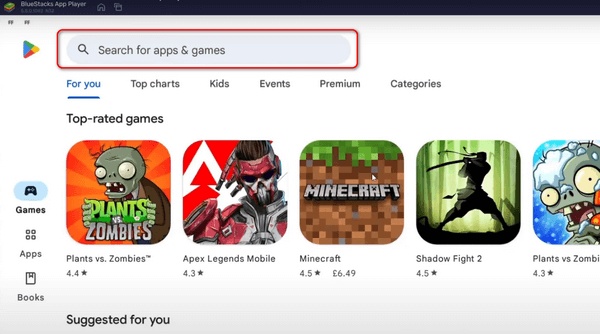
Βήμα 3 Πατήστε την πιο σχετική εφαρμογή και επιλέξτε την Λήψη κουμπί πάνω δεξιά. Βεβαιωθείτε ότι έχετε ισχυρή σύνδεση στο Διαδίκτυο για γρήγορη λήψη της εφαρμογής. Θα δείτε την πρόοδο που σημειώθηκε από το λογισμικό εμφανίζοντας το ποσοστό.
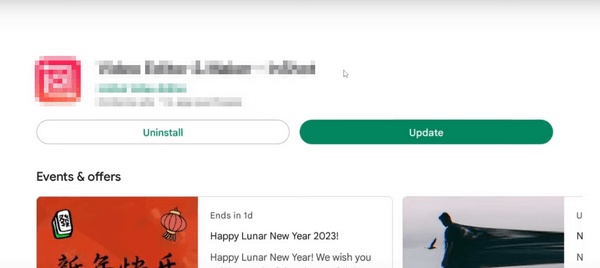
Βήμα 4 Τώρα, επιστρέψτε στην αρχική διεπαφή του BlueStacks και κάντε κλικ στο κουμπί της εφαρμογής για πρόσβαση σε αυτήν. Εάν υπάρχουν τα απαιτούμενα δικαιώματα, επιτρέψτε σε όλα αυτά να παρέχουν στο λογισμικό πλήρη πρόσβαση στον υπολογιστή.
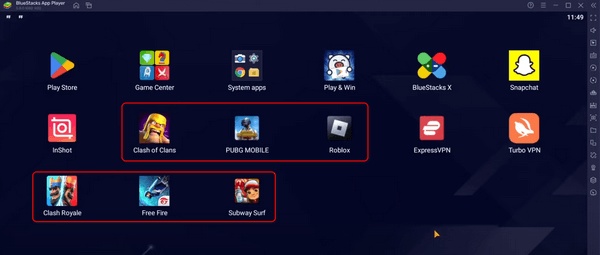
Μέρος 2: Πώς να παίξετε παιχνίδια Android σε Mac
Εάν υπάρχουν εξομοιωτές Android σε υπολογιστή, έχουν και οι Mac! Το προηγούμενο πρόγραμμα μπορεί επίσης να παίξει παιχνίδια Android σε Mac, αλλά μπορώ επίσης να μάθω πώς να παίζω παιχνίδια Android σε Mac χωρίς BlueStacks; Φυσικά! Το NoxPlayer είναι η κορυφαία εναλλακτική, καθώς έχουν σχεδόν την ίδια διεπαφή και διαδικασία. Επιβεβαιώστε τις πληροφορίες ακολουθώντας τις παρακάτω λεπτομερείς οδηγίες.
Λάβετε υπόψη ότι δεν μπορείτε να παίξετε παιχνίδια iOS σε Mac. Αυτό οφείλεται στο πόσο αυστηρό είναι το λειτουργικό σύστημα iOS όσον αφορά την ασφάλεια.
Βήμα 1 Κατεβάστε το NoxAppPlayer και εκκινήστε το μέσω του Mac Launchpad. Μετά από αυτό, το πρόγραμμα θα φορτώσει ανάλογα με την ισχύ της σύνδεσής σας στο δίκτυο Wi-Fi. Περιμένετε υπομονετικά.
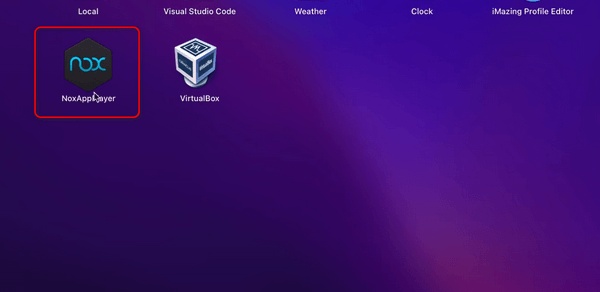
Βήμα 2 Ανοίξτε το Κέντρο εφαρμογών κουμπί στο επάνω κέντρο της κύριας διεπαφής. Αργότερα, αναζητήστε το παιχνίδι Android που προτιμάτε να παίξετε. Λήψη στη συνέχεια κάνοντας κλικ στο Λήψη or εγκαταστήστε κουμπί. Εκκινήστε τα στη συνέχεια κάνοντας κλικ στα κουμπιά τους στην αρχική διεπαφή.
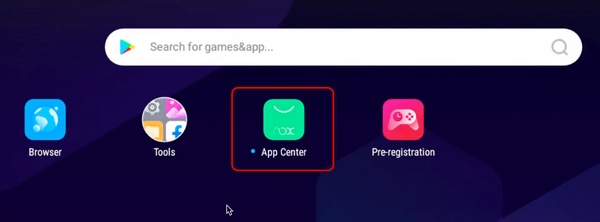
Μέρος 3: Mirror Phone Games σε υπολογιστή
Είναι πολύ λυπηρό αν δεν μπορείτε να εγκαταστήσετε έναν εξομοιωτή για το Android σας, ειδικά τα παιχνίδια iOS, για να παίξετε παιχνίδια για φορητές συσκευές σε υπολογιστή. Γνωρίζατε όμως ότι είναι δυνατό να δείτε το παιχνίδι σας; Είναι! Μπορούν να χρησιμοποιηθούν διαδικασίες κατοπτρισμού οθόνης και λογισμικό στον υπολογιστή, όπως π.χ Apeaksoft Phone Mirror. Το καλό με αυτό το εργαλείο είναι ότι υποστηρίζει λειτουργικά συστήματα Android και iOS σε αντικατοπτρισμό οθόνης σε υπολογιστή, συμπεριλαμβανομένων των πιο πρόσφατων εκδόσεων.
Επιπλέον, προσφέρει 2 διαδικασίες σύνδεσης για το τηλέφωνο και τον υπολογιστή σας. Σας δίνει τη δυνατότητα να συνδέσετε τις συσκευές ασύρματα ή χρησιμοποιώντας ένα καλώδιο USB. Ας δούμε πώς να το εκτελέσετε παρακάτω.
Βήμα 1 Κάντε λήψη του Apeaksoft Phone Mirror. Ρυθμίστε το ληφθέν αρχείο και εκκινήστε το για να αρχίσετε να εξοικειώνετε τη διεπαφή του εργαλείου για πιο γρήγορη διαδικασία.
Βήμα 2 Το υποστηριζόμενο λειτουργικό σύστημα του λογισμικού θα εμφανιστεί στην οθόνη. Επιλέξτε μεταξύ των Android Mirror & Control και την iOS Mirror & Control κουμπιά. Όπως αναφέρθηκε στην περιγραφή, μπορείτε να συνδέσετε ασύρματα το τηλέφωνό σας και τα καλώδια USB. Ακολουθήστε τις παρακάτω συνδέσεις Android και iOS.
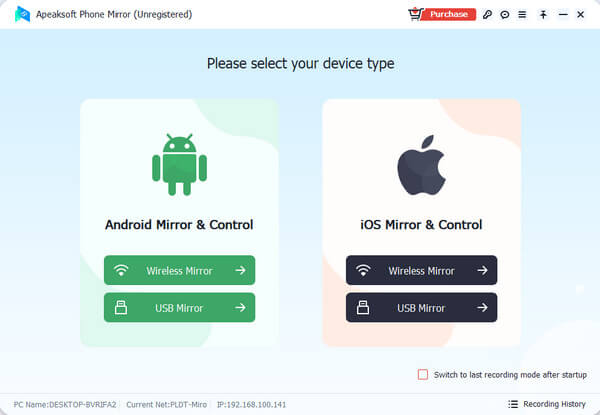
για το iPhone: επιλέξτε το κουμπί Screen Mirroring στην επάνω αριστερή γωνία του λογισμικού. Μετά από αυτό, ο οδηγός GIF θα εμφανιστεί στα δεξιά. Τώρα, πιάστε το iPhone και ενεργοποιήστε το. Εάν απαιτείται κωδικός πρόσβασης, εισαγάγετε τον σωστό για να τον ξεκλειδώσετε. Μετά από αυτό, σύρετε προς τα κάτω στην επάνω δεξιά γωνία της οθόνης και πατήστε το Καθρέπτης οθόνης κουμπί. Επιλέξτε το Apeaksoft Phone Mirror κουμπί.
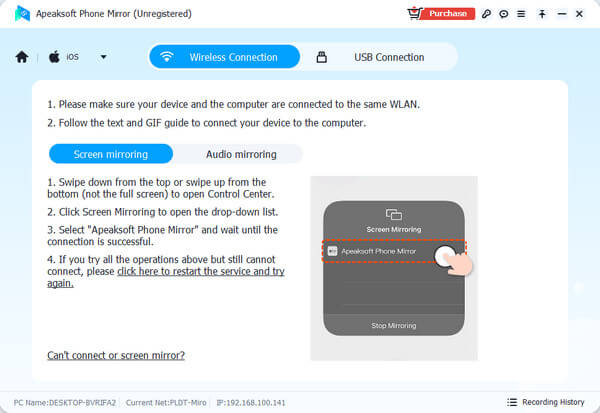
Για αντρόιντ: Θα δείτε 3 λειτουργίες σύνδεσης για το Android και το λογισμικό. Επιλέξτε μεταξύ των επιλογών Ανίχνευση, Κωδικός PIN και Κωδικός QR. Μετά από αυτό, κατεβάστε την εφαρμογή FoneLab Mirror στο τηλέφωνό σας Android για να συνδέσετε τους κωδικούς.
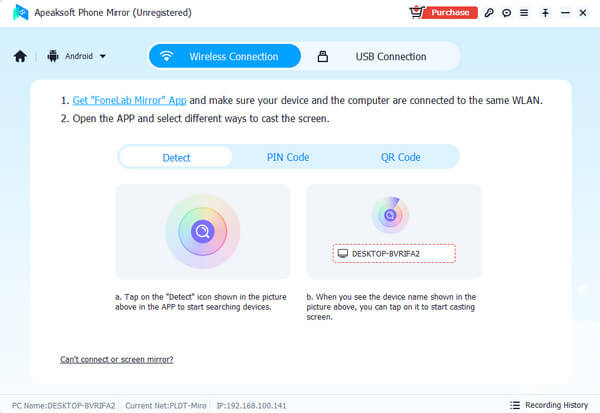
Εάν χρησιμοποιείτε σύνδεση USB χρησιμοποιώντας τα 2 λειτουργικά συστήματα, χρειάζεται μόνο να συνδέσετε το τηλέφωνο στο λογισμικό, επιλέξτε το Σύνδεση USB κουμπί επάνω δεξιά και ακολουθήστε τις οδηγίες στην οθόνη.
Περαιτέρω ανάγνωση:
3 καλύτεροι τρόποι για να παίξετε ανάμεσά μας σε υπολογιστή και Mac [Paid & Free]
Τρόπος λήψης και αναπαραγωγής παιχνιδιών iMessage στο iOS 10 / 11 / 12
Μέρος 4: Συχνές ερωτήσεις σχετικά με τον τρόπο αναπαραγωγής παιχνιδιών για φορητές συσκευές σε υπολογιστή
Υπάρχουν απαιτήσεις συστήματος για τη χρήση ενός εξομοιωτή Android σε υπολογιστή;
Πρέπει να εκτελεστούν ορισμένες προετοιμασίες πριν από την εκτέλεση εξομοιωτών Android σε υπολογιστή για την εγκατάσταση παιχνιδιών. Ο υπολογιστής θα χρειαστεί αξιοπρεπείς προδιαγραφές για να λειτουργεί ομαλά χωρίς καθυστερήσεις και δυσλειτουργίες. Στις περισσότερες περιπτώσεις, απαιτούνται πολλαπλοί πυρήνες του επεξεργαστή, όπως 4 GB, 8 GB και περισσότερη μνήμη RAM. Περιλαμβάνει κάρτες γραφικών για καλύτερη απόδοση.
Μπορείτε να χρησιμοποιήσετε χειριστήρια για να παίξετε παιχνίδια Android στον υπολογιστή μου;
Επιτρέπεται η χρήση ελεγκτή παιχνιδιών για την αναπαραγωγή τους σε υπολογιστή. Αν ναι, θα ζήσετε καλύτερο παιχνίδι, ειδικά αν τα χρησιμοποιούσατε. Ορισμένα χειριστήρια που μπορείτε να χρησιμοποιήσετε είναι από μοντέλα Xbox ή PlayStation και USB. Η διαδικασία σύνδεσης μπορεί να γίνει ασύρματα ή μέσω USB.
Υπάρχουν κίνδυνοι που σχετίζονται με τη χρήση εξομοιωτών Android και iOS;
Ο κίνδυνος των εξομοιωτών Android και iOS ποικίλλει όταν τα κατεβάζετε από το διαδίκτυο χρησιμοποιώντας τον υπολογιστή σας. Με τη λήψη των εξομοιωτών από αξιόπιστους και ασφαλείς ιστότοπους, ο υπολογιστής σας δεν θα έχει απειλές, συμπεριλαμβανομένων των δεδομένων του. Αλλά η λήψη τους από έναν μη αξιόπιστο ιστότοπο θα κάνει το αντίστροφο.
Συμπέρασμα
Οι εξομοιωτές είναι μια μεγάλη βοήθεια για την επίτευξη της εμπειρίας του παίζοντας παιχνίδια για κινητά σε μεγαλύτερη οθόνη. Βεβαιωθείτε ότι τα λαμβάνετε από αξιόπιστες πηγές, όπως ιστότοπους, για να αποφύγετε τους κινδύνους που μπορεί να επιφέρουν στους υπολογιστές σας. Ελπίζουμε να βρείτε αυτή την ανάρτηση χρήσιμη για να έχετε μια ευχάριστη εμπειρία παίζοντας παιχνίδια iOS και Android σε PC και Mac. Επιπλέον, αυτό το ενημερωτικό άρθρο περιλαμβάνει το κορυφαίο λογισμικό για να αντικατοπτρίσετε το Android και το iPhone σας σε έναν υπολογιστή. Η εμπειρία του εργαλείου κατοπτρισμού συνιστάται ιδιαίτερα για μελλοντική αναφορά.




